笔记本风扇声音怎么调小 如何调整笔记本风扇以降低噪音
更新时间:2024-01-21 16:44:30作者:xiaoliu
在如今数字化时代,笔记本电脑成为人们生活和工作中不可或缺的重要工具,随着使用时间的增长,很多人可能会遇到一个共同的问题,那就是笔记本电脑风扇声音过大。这个问题不仅会影响用户的使用体验,还可能对人们的健康产生负面影响。为了解决这个问题,我们需要了解如何调整笔记本电脑风扇以降低噪音。通过一些简单的方法和技巧,我们可以有效地减少风扇噪音,让使用笔记本电脑变得更加舒适和愉悦。
具体步骤:
1.首先,我们打开我们的电脑,然后点击开始按钮,之后点击设置;
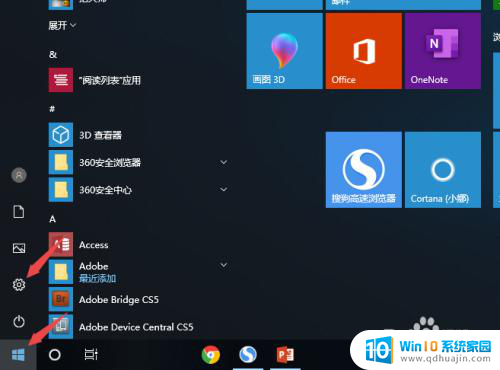
2.弹出的界面,我们点击系统;
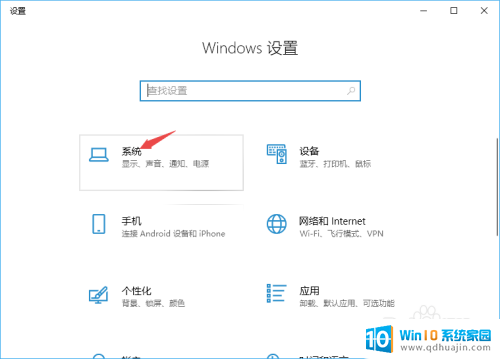
3.然后我们点击电源和睡眠;
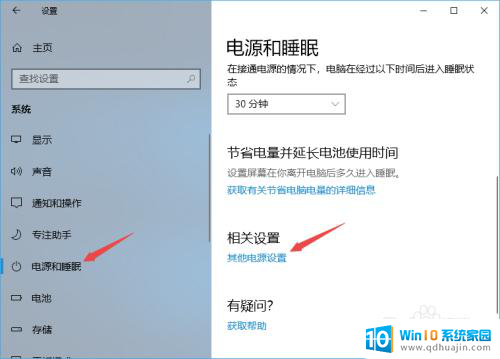
4.之后我们点击更改计划设置;
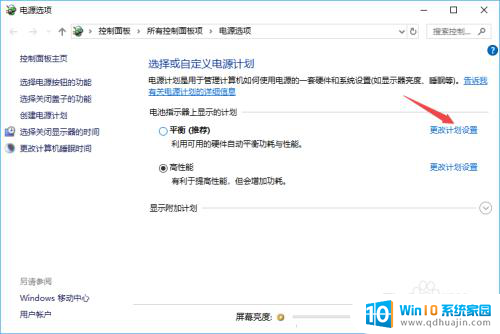
5.然后点击更改高级电源设置;
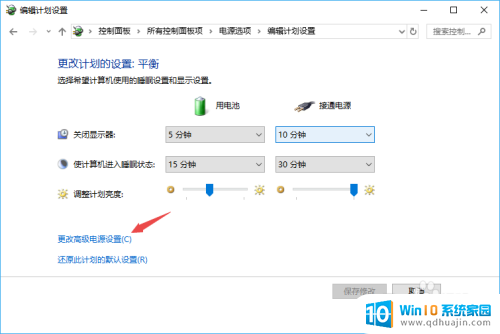
6.之后点开处理器电源管理,然后点开系统散热方式,之后全部设置成被动;
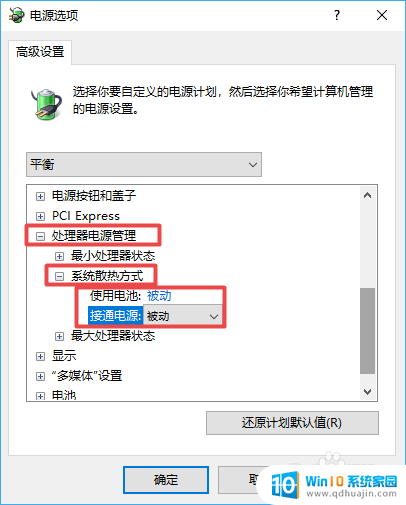
7.然后点开最大处理器状态,然后将里面的数值可以适当的调低一些。之后点击确定就可以了。
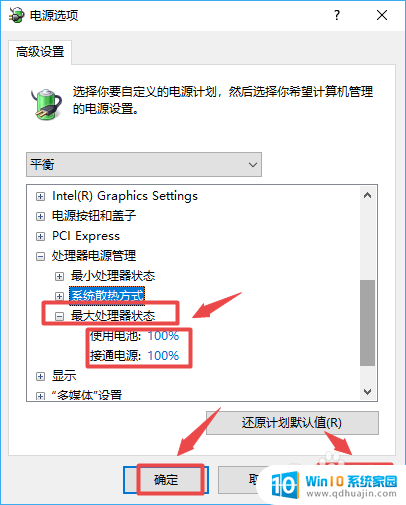
以上就是如何调小笔记本风扇的声音的全部内容,希望这些步骤对需要的用户有所帮助。
笔记本风扇声音怎么调小 如何调整笔记本风扇以降低噪音相关教程
热门推荐
电脑教程推荐
win10系统推荐
- 1 萝卜家园ghost win10 64位家庭版镜像下载v2023.04
- 2 技术员联盟ghost win10 32位旗舰安装版下载v2023.04
- 3 深度技术ghost win10 64位官方免激活版下载v2023.04
- 4 番茄花园ghost win10 32位稳定安全版本下载v2023.04
- 5 戴尔笔记本ghost win10 64位原版精简版下载v2023.04
- 6 深度极速ghost win10 64位永久激活正式版下载v2023.04
- 7 惠普笔记本ghost win10 64位稳定家庭版下载v2023.04
- 8 电脑公司ghost win10 32位稳定原版下载v2023.04
- 9 番茄花园ghost win10 64位官方正式版下载v2023.04
- 10 风林火山ghost win10 64位免费专业版下载v2023.04